iOS
В WhatsApp на iPhone c целью разархивации любой переписки используется один из нескольких нижеперечисленных приёмов.
Способ 1: Входящее сообщение
Архивация любого диалога или группы в WhatsApp не приводит, как многие думают, к временной невозможности его использовать. Кроме того, любая активность в рамках отправленной в архив переписки ведёт к её возврату в обычное состояние. Таким образом простейший метод разархивирования любой беседы — это дождаться входящего сообщения от собеседника.
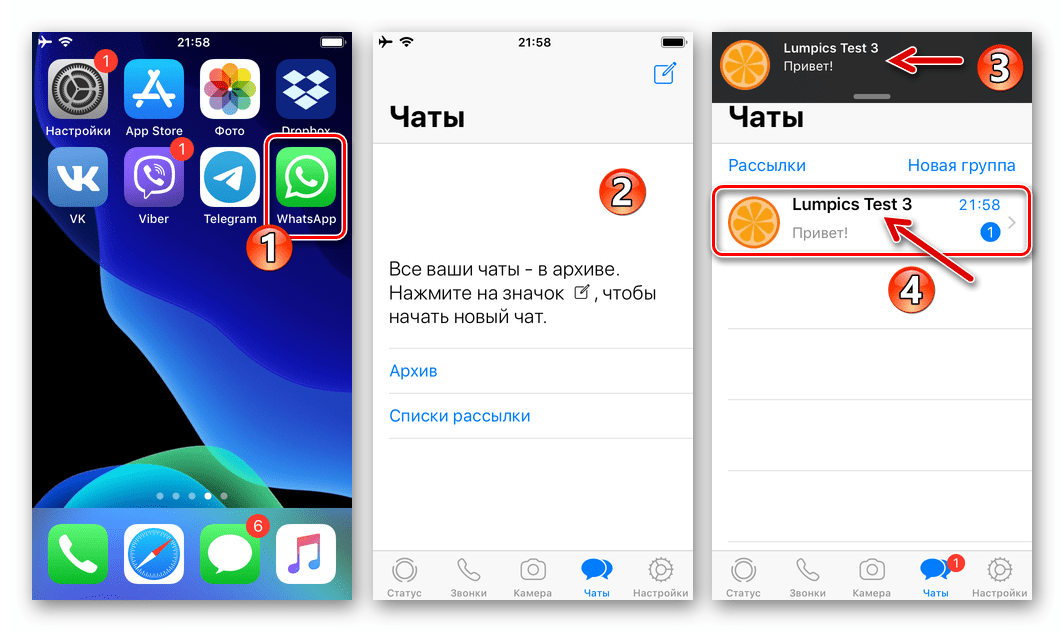
Способ 2: Адресная книга
Возможность общения через WhatsApp c внесённым в «Контакты» мессенджера пользователем не зависит от факта нахождения беседы с ним в архиве, а также может быть инициирована в любой момент. Указанное делает возможным извлечение переписки из перечня скрытых следующим методом.
- Открываем мессенджер, переходим в раздел «Чаты» и затем нажимаем кнопку «Написать» вверху экрана справа.
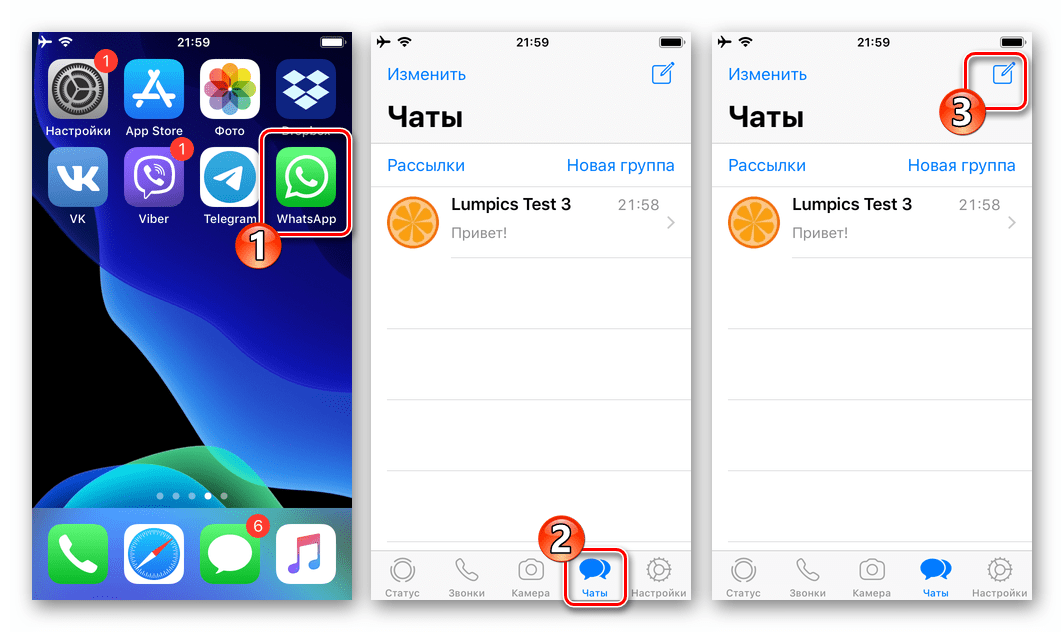
В открывшемся списке «Контакты» находим участника Ватсап, диалог с которым был архивирован, тапаем по его имени.
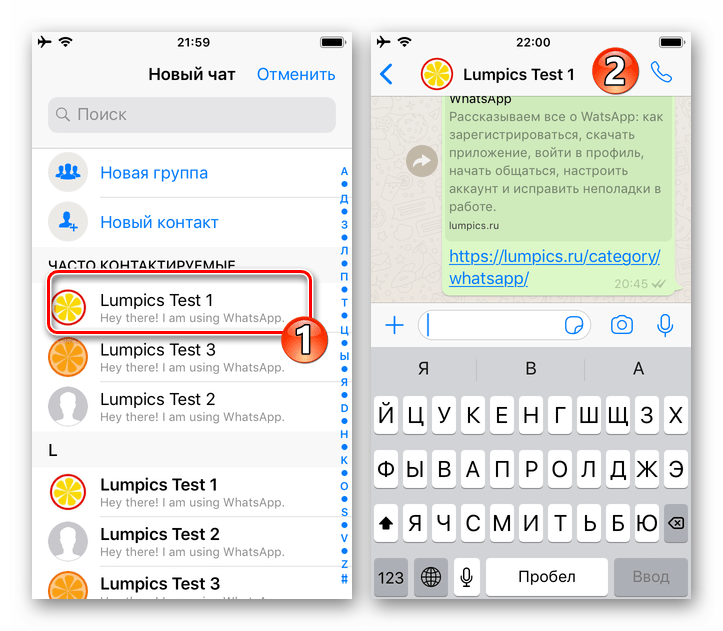
Отправляем собеседнику любое сообщение, после чего переписка окажется извлечённой из перечня архивированных и помещенной список доступных на вкладке «Чаты» приложения.
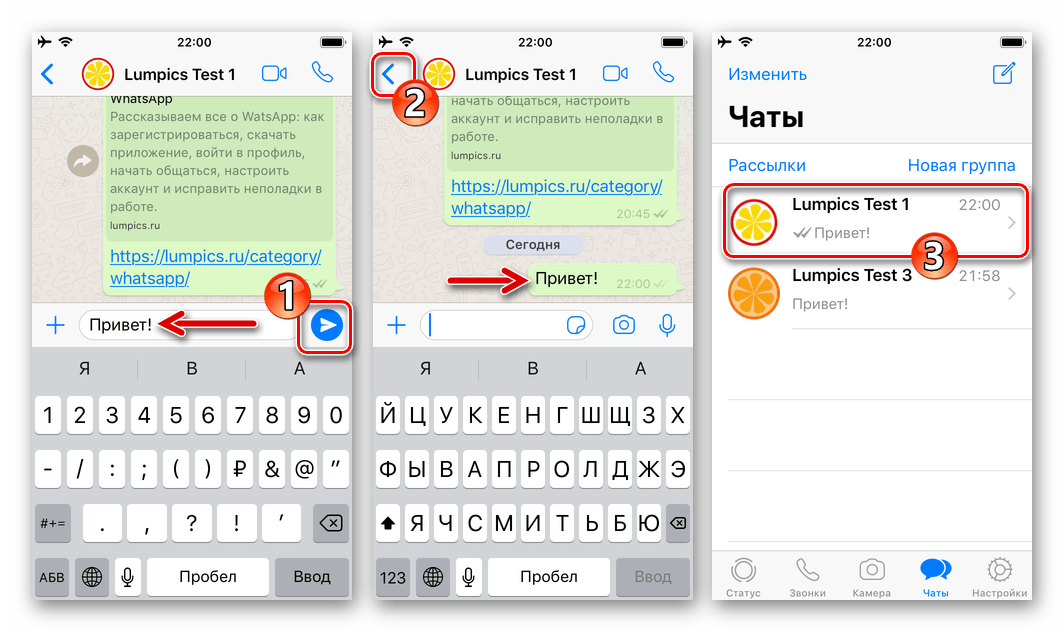
Способ 3: Список «Архив»
В мессенджере присутствует очень просто реализуемая возможность открыть полный перечень помещённых в архив диалогов и групп. После получения доступа к этому списку можно провести из него извлечение чата(ов).
-
Переходим на вкладку «Чаты» и тянем список присутствующих там заголовков переписок вниз. В результате под областью поиска отобразится наименование «Архив» — тапаем по нему.
-
Находим заголовок извлекаемой из совокупности архивированных беседы и сдвигаем его влево. При появлении кнопки «Разархивировать» нажимаем на нее.
Второй вариант действий — смахнуть заголовок диалога или группы влево до конца.
-
В результате, вернувшись в раздел «Чаты» мессенджера, получаем возможность продолжить ранее скрытую переписку.
Способ 4: Все чаты
В «Настройках» WhatsApp присутствует опция, позволяющая заархивировать все без исключения диалоги и группы, участником которых является пользователь мессенджера, а также провести обратную операцию.
- В приложении ВатсАп для айОС переходим в «Настройки». Далее открываем раздел «Чаты».
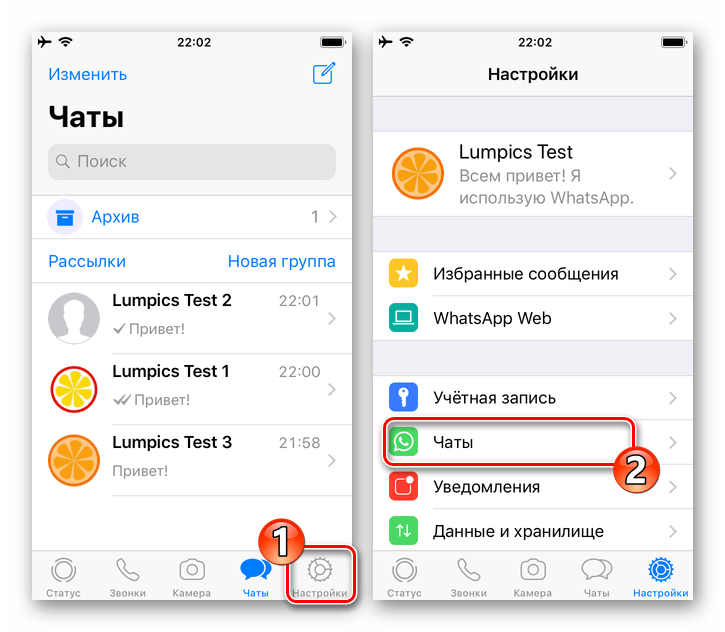
Нажимаем «Архивировать все чаты» и подтверждаем поступивший запрос. Затем сразу же касаемся «Разархивировать все чаты».
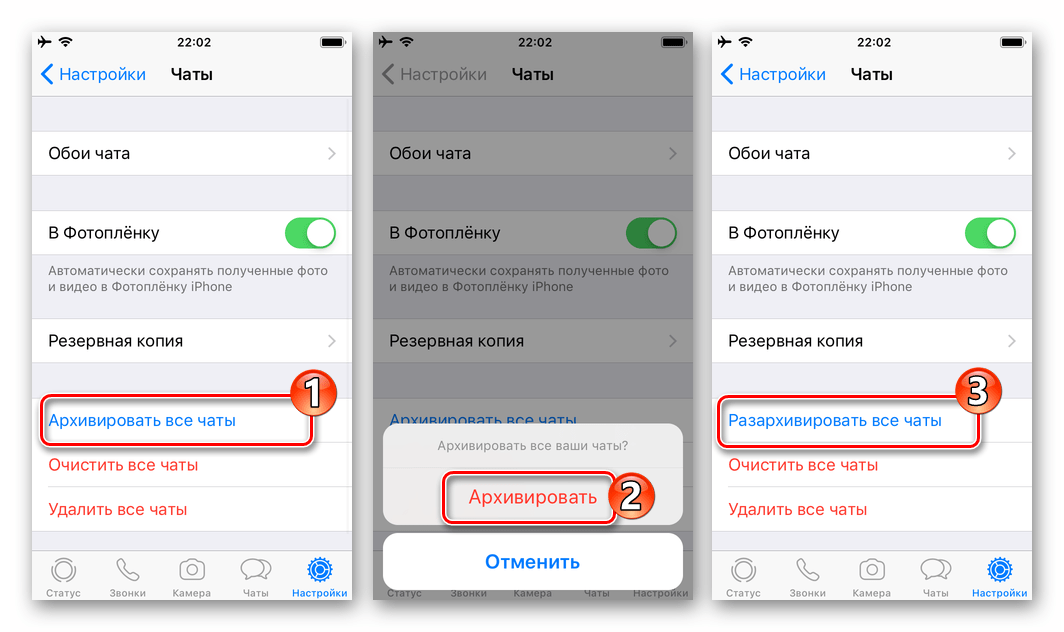
После выполнения предыдущего пункта инструкции возвращаемся к эксплуатации мессенджера в обычном режиме – перечень заархивированных диалогов и групп теперь пуст.
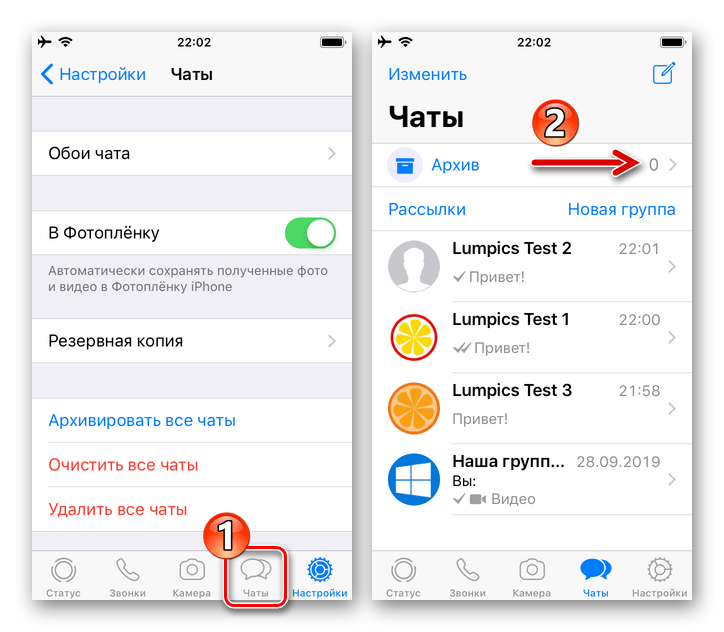
Как разархивировать все чаты разом – инструкция
Иногда нужно понять, как достать из архива в WhatsApp все беседы. Процедура в этом случае будет иметь отличительные особенности.
Android
Для обладателей Андроид проделайте следующие действия:
- Перейдите во вкладку «Чаты».
- В правом верхнем углу кликните по иконке «Меню» (многоточие).
- В представленном перечне выберите раздел «Настройки».
- Нажмите на подраздел «Чаты».
- Пролистайте до пункта «История чатов».
- Откроется новая вкладка. Нажмите на «Архивировать все чаты».
- Подтвердите действия, нажав соответствующую кнопку.
- Затем появится противоположный вариант. Нажмите на «Разархивировать все чаты» и подтвердите процедуру.
Готово! Таким образом, все беседы будут помещены в архив, а затем извлечены из него. Все достаточно лёгко и просто выполняется.
iOS
На iPhone действия немного отличаются:
- В правом верхнемуглу WhatsApp кликните по значку шестерёнки.
- Выберите раздел «Чаты».
- Пролистайте до конца страницы.
- Щёлкните по кнопке «Архивировать все чаты» и подтвердите действие.
- Затем кликните по кнопке «Разархивировать все чаты».
- Подтвердите намерения.
Теперь вкладка Архив будет отображать нулевое число хранимых бесед. Это говорит о том, что процесс выполнен верно. Все ее содержимое должно переместиться в основную вкладку «Чаты».
Как удалить сообщение в Ватсапе в беседе у всех через сутки или после долгого времени
Хотя на такую процедуру отводится только 68 минут, все же существует возможность обходить такие ограничения, избавляясь от более старых переписок.
Чтобы сделать это, нужно выполнить следующие последовательные действия со своим мобильным устройством:
- вначале нужно нажать на значок шестеренки, открыть «Настройки»;
- активизировать режим полета;
- для операционной системы IOS в категории «Общие» выбрать пункт «Дата и время»;
- в смартфонах с Android выбрать этот же пункт через главное меню настроек;
- отключить функцию автоматического определения времени;
- вручную изменить дату и время отправления послания;
- открыть Whats App, удалить сообщение по описанной выше схеме;
- снова активировать отключенную функцию;
- выйти из режима полета.
Способ 3: Восстановление старых переписок
Если удалённым сообщениям исполнилось более 7 дней с момента их удаления, то восстановить их первым способом будет невозможно. Правда, восстановить их всё-таки можно:
- Вам нужно будет получить доступ к карте памяти или стандартному накопителю на устройстве, если по умолчанию история сообщений хранится на них. Сделать это можно через интерфейс обычного «Проводника» для Android.
- Перейдите по пути: WhatsApp/Databases
На Айфоне
Процедура стирания текстовой переписки в Whats App для iPhone не требует каких-то серьезных усилий. Здесь нужно придерживаться алгоритма, аналогичного для работающих на Android смартфонов.
Для быстрого одновременного удаления всех сообщений рекомендуется действовать следующим образом:
- открыть нужный диалог в приложении, кликнуть по имени нужного собеседника в Whats App;
- прокрутить перечень открывшихся функций, найти пункт «Очистить чат» и нажать на строку;
- для подтверждения удаления всей переписки нажать «Удалить все сообщения».
Чтобы удалить групповую беседу, нужно вначале покинуть сообщество. Для этого нужно придерживаться следующего пошагового алгоритма:
Вячеслав, добрый день. Как вытащить информацию из database в WhatsApp — пишет ошибку открытия файла
Как удалить контакт из Whatsapp на Android
У каждого из нас хоть раз возникало желание удалить контакт из Ватсапа, чтобы прекратить неприятное общение. Однако отдельной клавиши стирания контактов в популярном мессенджере нет. Как сделать, чтобы неугодный человек больше никогда не побеспокоил вас в WhatsApp, читайте дальше.
Все имена абонентов из вашей телефонной книги, которые, как и вы, используют Ватсап, загружаются в мессенджер автоматически. Поэтому при удалении контакта надо быть готовым, что он удалится и из телефонной книги, после чего вернуть его обратно будет проблематично.
Чтобы убрать ненужную переписку из чата, очистите историю сообщений. Для этого удерживайте палец на чате, пока не появится окошко с кнопкой «Удалить». Нажмите на эту кнопку.
Чтобы стереть все картинки, фотографии и голосовые сообщения с этим абонентом, поставьте галочку на пункте «Удалить медиа в этом чате».
Порядок действий при удалении пользователя из WhatsApp На Айфоне полностью аналогичны. Контакты также удаляются через приложение телефонной книги.
IT специалист. Администратор сайта. Проконсультирую вас по многим вопросам из сферы информационных технологий!
Популярные приложения → Полезные устройства → Все об Айфонах → Инструкция по настройке → Модели телефонов → Windows 10 и 11 → Подключиться к сети → Отписаться от рассылки→ Нужные видео
Что такое WhatsApp?

WhatsApp — это бесплатное приложение для общения, которое было выпущено на заре эры смартфонов еще в 2009 году. Только в 2015 году оно стало самым популярным приложением для общения в мире, в настоящее время оно практически повсеместно распространено в большинстве стран Европы, Латинской Америки и других стран. Средний Восток.
Популярность Ватсап объясняется тем, что он бесплатный, в нем нет рекламы и, конечно же, у него огромная база пользователей. Он также поддерживает сквозное шифрование, поэтому ваши сообщения будут конфиденциальными и безопасными. Однако недавние изменения политики безопасности означают, что приложение может делиться некоторыми из ваших данных с Facebook.
Помимо стандартных индивидуальных и групповых чатов, вы также можете бесплатно звонить и делать видеозвонки, в том числе за границу. Просто имейте в виду, что это будет расходовать данные мобильной сети, если вы не подключены к Wi-Fi.
Как установить WhatsApp
Первым шагом в изучении того, как пользоваться WhatsApp, является установка приложения, это делается всего за несколько минут. Как упоминалось выше, приложение полностью бесплатное и для регистрации требуется только номер телефона и мобильное устройство.
Как установить WhatsApp:
- Установите приложение из Play Маркета (Android) или App Store (iPhone).
- Запустите приложение и подтвердите запрошенные разрешения.
- Введите свой номер телефона и коснитесь Подтвердить.
- Введите проверочный код, полученный по SMS (WhatsApp может сделать это автоматически).
- Импортируйте существующие контакты в приложение (необязательно).
Вот и все! Теперь вы написать сообщение любому из ваших контактов, у которого тоже установлен Ватсап. Вы также можете вручную добавить контакты в WhatsApp, если не хотите импортировать весь список контактов.
Как добавить переписку в архив
Вы можете заархивировать чат в Whatsapp без потери содержащихся в нем сообщений и мультимедийных файлов. Перемещение подходит тем, у кого есть неактуальные буквы, которые забивают пространство, но которые могут пригодиться в будущем. Вы можете заархивировать отдельную беседу или все сразу.
Личную беседу или группу
Чтобы переместить индивидуальный или групповой матч, вам нужно перейти на главную страницу, нажать на ту, которую вы хотите скрыть, и удерживать. Через пару секунд вверху экрана появится слово «Архив», на которое необходимо нажать.
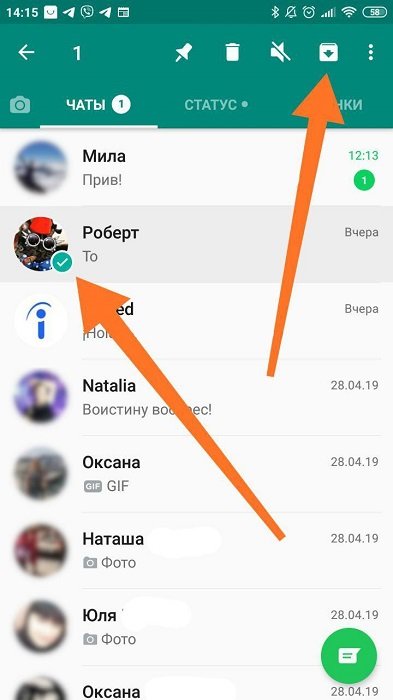
Все данные
Чтобы заархивировать все диалоги в Watsap одновременно, на вкладке «Чат» нажмите «Дополнительные параметры» (обозначены эллипсом) и откройте «Настройки». Затем последовательно выберите отделы: «Чат», «История», «Архив». Все письма будут перемещены в отдельную папку и не будут видны в списке.
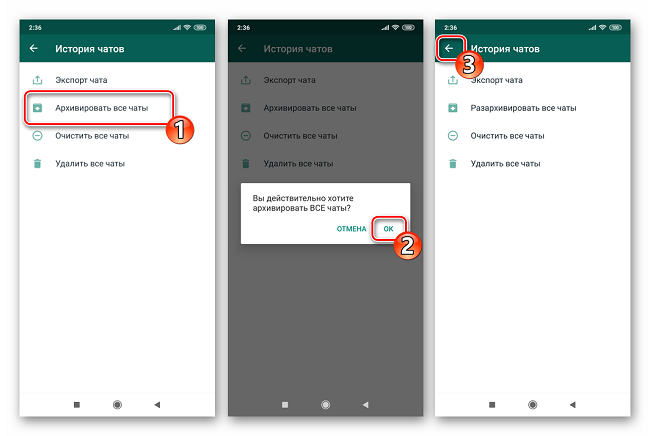
Распространенные проблемы и способы их решения в Ватсапе
Ватсап — одно из популярных приложений для обмена сообщениями. Однако, как и у любого программного обеспечения, у Ватсапа есть свои проблемы. Рассмотрим наиболее распространенные проблемы и способы их решения.
1. Ошибки при отправке сообщений
Иногда при отправке сообщений в Ватсапе возникают ошибки. Это может быть связано с проблемами интернет-соединения или с обновлением приложения. Для решения проблемы попробуйте следующее:
- Проверьте ваше интернет-соединение и убедитесь, что оно стабильно.
- Перезагрузите приложение Ватсап.
- Обновите Ватсап до последней версии.
2. Проблемы с уведомлениями
Иногда уведомления о новых сообщениях в Ватсапе перестают поступать. Это может быть связано с настройками вашего устройства или с настройками самого приложения. Вот несколько способов решения проблемы:
- Проверьте настройки уведомлений в Ватсапе и убедитесь, что уведомления включены.
- Проверьте настройки уведомлений на вашем устройстве и убедитесь, что Ватсап имеет разрешение на отправку уведомлений.
- Перезагрузите ваше устройство.
3. Проблемы с синхронизацией контактов
Иногда контакты в Ватсапе не синхронизируются или отображаются некорректно. Вот несколько способов исправить проблему:
- Убедитесь, что все ваши контакты сохранены с корректными номерами телефонов.
- Проверьте настройки синхронизации контактов в Ватсапе и убедитесь, что они включены.
- Если у вас есть проблемы с отображением конкретного контакта, попробуйте удалить его из Ватсапа и добавить заново.
4. Проблемы с памятью устройства
Ватсап может занимать много места на вашем устройстве и приводить к проблемам с памятью. Для решения этой проблемы вы можете попробовать следующее:
- Удалите ненужные сообщения, фотографии и видео из Ватсапа.
- Очистите кэш Ватсапа.
- Если у вас остается мало свободного места, удалите лишние приложения или файлы с вашего устройства.
5. Проблемы с видеозвонками
Иногда видеозвонки в Ватсапе могут быть неподключены или иметь плохое качество. Вот несколько способов решить эту проблему:
- Проверьте свое интернет-соединение и убедитесь, что оно стабильно и быстрое.
- Закройте другие приложения, которые могут использовать интернет-соединение и замедлять его.
- Попробуйте перезагрузить ваше устройство.
Ватсап — очень популярное приложение, которое помогает людям оставаться на связи. Но иногда возникают проблемы, которые могут быть решены с помощью простых действий. Надеемся, что эти советы помогут вам справиться с распространенными проблемами Ватсапа!
Как удалить архивированные чаты в WhatsApp

Как очистить весь раздел с архивированными переписками в Ватсапе? Для этого нужно открыть специальный раздел, выделить карточки с переписками и нажать на корзину
Перед выполнением операции не забудьте сделать резервный файл всех переписок, он поможет в случае случайного удаления важного диалога
Пошаговая инструкция, как очистить архив в WhatsApp:
- Нажмите на клавишу «В архиве», она находится в верхней части главного окна мессенджера.
- Выделите все чаты с помощью долгого нажатия, они отметятся галочками.
- Тапните по корзине.
- Выберите, нужно ли стереть медиафайлы, подтвердите действие.
- Карточки исчезнут из раздела моментально.
Если нужно стереть все диалоги из Ватсапа, действуйте по инструкции:
- Откройте настройки клиента.
- Перейдите в карточку с параметрами чатов.
- Нажмите на «История чатов».
- Выберите очистку всех бесед, в этом случае карточки останутся, но сообщения будут удалены.
- Если нужно стереть и карточки, тапните по удалению.
Где находится архив в WhatsApp и как его открыть
Отправленные в архивное пространство переписки находятся в специальной системной папке, расположенной в начале диалогового окна.
Чтобы открыть хранилище, нужно однократно нажать на папку, а затем можно производить другие действия, доступные в функционале мессенджера:
- проверять наличие новых сообщений;
- просматривать и искать сообщения;
- доставать переписки из архивной папки;
- удалять ненужные послания.
Пользователи, диалоги с которыми скрыты, по-прежнему смогут отправлять текстовые, голосовые, медиапослания. Увидеть новые СМС можно при посещении архива.
Для этого:
- Тапните по 3 точкам, обозначающим меню.
- Перейдите в раздел «Чаты».
- В блоке «Архивированные чаты» деактивируйте ползунок напротив пункта «Оставить чаты в архиве».
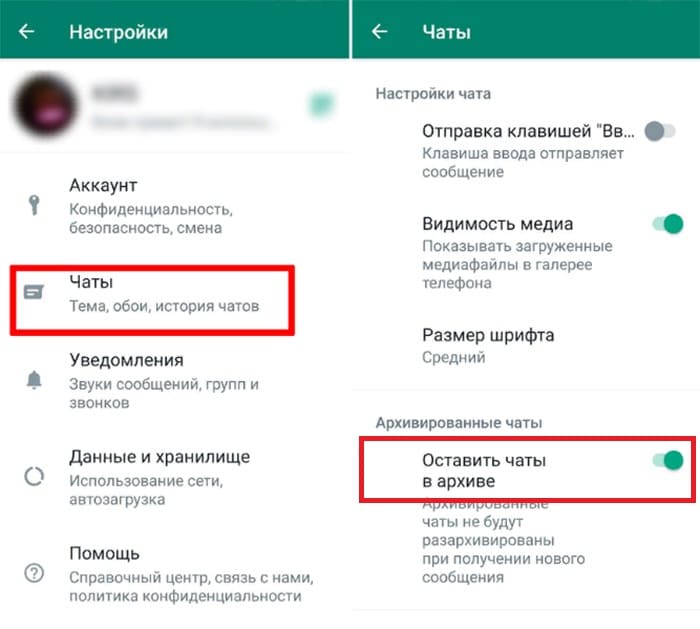
Отключаем архивацию.
Воцап и его значение: исчерпывающий анализ популярного мессенджера
Воцап, также известный как WhatsApp, является одним из самых популярных мессенджеров в мире. Этот мобильный приложение позволяет пользователям обмениваться сообщениями, звонить, отправлять фотографии и видео.
История:
Воцап был создан в 2009 году двумя бывшими сотрудниками Yahoo — Брайаном Эктоном и Яном Коумом. Оригинальная идея заключалась в разработке приложения, которое позволило бы людям отправлять текстовые сообщения через интернет без платных SMS.
Основные функции:
- Отправка текстовых сообщений: пользователи могут обмениваться текстовыми сообщениями с другими пользователями Воцапа.
- Онлайн-звонки: приложение позволяет делать звонки через интернет с использованием технологии голосового IP.
- Отправка медиафайлов: пользователи могут отправлять фотографии, видео, аудиофайлы и документы другим пользователям.
- Групповые чаты: Воцап позволяет создавать групповые чаты с несколькими участниками.
- Шифрование сообщений: Воцап обеспечивает конеч-конечное шифрование сообщений, что обеспечивает безопасность данных.
- Статусы: пользователи могут установить собственный статус, который виден их контактам.
Популярность:
Воцап имеет огромное количество пользователей по всему миру. Ежедневно миллионы человек обмениваются сообщениями и звонят через приложение. Популярность Воцапа обусловлена его удобством использования, бесплатностью и широким функционалом.
Конкуренты:
Хотя Воцап является одним из лидеров на рынке мессенджеров, он имеет нескольких серьезных конкурентов. Среди них:
- Telegram
- Viber
- Facebook Messenger
Заключение:
Воцап стал неотъемлемой частью современного общения, позволяя пользователям быть всегда на связи. Благодаря своей функциональности, простому интерфейсу и удобству использования, Воцап остается одним из самых популярных мессенджеров в мире.
Как пользоваться WhatsApp на iPad или планшете Android
Поскольку в iPadOS каждый год добавляется множество новых функций, которые делают его все более и более похожим на компьютер, вы можете удивиться, узнав, что использовать Ватсап на iPad довольно сложно. Вы можете установить приложение напрямую, но затем вам придется удалить его с телефона, что, очевидно не удобно.
Лучший способ использовать Ватсап на iPad или планшете Android — это веб-портал, описанный выше. Даже в этом случае требуется дополнительный шаг из-за доступа к сайту из мобильного браузера.
Хитрость здесь в том, чтобы запросить настольную версию web.whatsapp.com. Это сообщит WhatsApp, что вы используете компьютер вместо мобильного устройства, и позволит подключить телефон, выполнив те же действия, описанные выше. Как именно вы запрашиваете версию для ПК, будет зависеть от того, какой браузер вы используете, но мы описали шаги для Safari.
Как использовать WhatsApp на iPad:
- Откройте браузер Safari и перейдите на web.whatsapp.com.
- Коснитесь трех точек рядом с полем URL-адреса, затем коснитесь «Запросить сайт рабочего стола» .
- Откройте WhatsApp на своем телефоне, нажмите «Настройки» в правом верхнем углу, затем WhatsApp Web .
- Коснитесь значка плюса в правом верхнем углу.
- Направьте камеру телефона на QR-код на экране iPad.
- WhatsApp должен мгновенно войти в систему на вашем iPad.
Обратите внимание, что этот трюк работает как с планшетами Android, так и с iPad, и их можно использовать как с телефонами Android, так и с iPhone в любой комбинации. Официальная поддержка нескольких устройств в WhatsApp может появиться в ближайшее время, но на данный момент это единственное, что работает
Пользователи Android, подписавшиеся на участие в бета-программе, теперь также могут использовать тестовую версию WhatsApp для планшетов Android. Если вы не участвуете в бета-программе, вы можете получить APK-файл из стороннего источника. Пока нет информации о том, когда планшетная версия будет выпущена для iPad.
Вы также можете использовать этот APK-файл, чтобы использовать WhatsApp на втором телефоне, обманув APK, заставив его думать, что второй телефон — это планшет.
Часто задаваемые вопросы о WhatsApp
Звонки в WhatsApp бесплатны? А как насчет видеозвонков?И звонки, и видеозвонки бесплатны, но будут использовать данные, если нет подключения к Wi-Fi. Будьте осторожны, не превышайте лимиты мобильных данных, особенно при видеозвонках.
Что такое WhatsApp Plus? Это безопасно?WhatsApp Plus — это приложение, разработанное с использованием украденного кода из официального приложения WhatsApp. Он включает несколько дополнительных функций, но для работы их необходимо скачать. Тем не менее, его небезопасно использовать и может привести к блокировке учетной записи WhatsApp или, что еще хуже, к краже вашей информации.
WhatsApp принадлежит Facebook?Да, WhatsApp был куплен Facebook в феврале 2014 года.
WhatsApp это социальная сеть?Хотя некоторые могут счесть его приложением для социальных сетей, обычно оно считается приложением для обмена мгновенными сообщениями. Тем не менее, по мере добавления новых бизнес-функций он может еще больше распространиться на территорию социальных сетей.
WhatsApp работает в Китае?Нет. Приложение заблокировано в Китае с 2017 года, хотя оно все еще может быть доступно через VPN. Смотрите список лучших VPN.
Зашифрован ли WhatsApp?Да. И звонки, и сообщения зашифрованы сквозным шифрованием, поэтому ни правоохранительные органы, ни сам Ватсап не могут их увидеть, если у них нет доступа к вашему устройству.
Что такое статус и как его использовать?Ваш статус в WhatsApp практически такой же, как в Одноклассниках, Вконтакте или Snapchat: это способ поделиться кусочком своей жизни со своими контактами. Вы можете узнать больше о статусах WhatsApp здесь.
Вот и все, что нужно знать начинающему пользователю Ватсап! Надеюсь, теперь вы можете общаться со своими друзьями и семьей, независимо от того, где они находятся. Обязательно ознакомьтесь с некоторыми из наших других руководств по WhatsApp ниже, чтобы узнать больше!
Восстановление удалённых сообщений в WhatsApp
Здесь нет ничего сложного, так как мессенджер сохраняет историю переписки в специальный файл, который можно восстановить прямо из интерфейса WhatsApp. Правда, не позже чем через 7 дней. В противном случае данные перезаписываются и провести процедуру восстановления не представляется возможным.
Как удалить сообщение в Ватсапе, чтобы оно удалилось у собеседника спустя много времени
Раньше, если сообщение уже отправили, удалить его было невозможно. Сегодня к радости многочисленных пользователей Whats App можно без проблем избавиться от отправленных по ошибке сообщений. Сделать это можно для обоих контактов, а также и в чате. Таким образом, “вылетевшего воробья” теперь можно будет отменить.
Технический прогресс не стоит на месте. Уже сейчас можно избавиться даже от прочитанных текстовых посланий. На это отводится не больше 68 минут, чтобы исправить ситуацию.
- Вначале нужно активизировать приложение.
- После этого требуется зажать и удерживать нужное послание до тех пор, пока на экране не появится меню управления.
- На появившейся сверху строке выбрать и нажать пальцем на значок урны.
- На следующем этапе появятся 3 опции: «Удалить у меня», «Отмена», «Удалить для всех». Здесь можно выбрать нужный пункт. Следует помнить, что третий пункт можно без проблем использовать только на протяжении 7 минут после отправки.
Первый вариант дает возможность избавиться от послания в собственном чате, второй отменяет данное действие, третий убирает послание и у собеседника и отправителя.
Случай №3 — устройство поломалось
Например, телефон искупался. Без вариантов — обращайтесь за помощью в сервисный центр и уточните, что надо восстановить переписки «востапа».
Включать промокший аппарат опасно, даже если он кажется сухим — вы не можете оценить ситуацию под дисплеем или аккумулятором. Серьёзно. В сервис!
Здравствуйте. Подскажите пожалуйста как можно восстановить переписку в Вотсап за три месяца, если нет резервного копирования?
Способ 1: Переустановка WhatsApp
ВатсАпп создаёт резервные копии истории сообщений, но чтобы он предложил вам ими воспользоваться его можно попытаться переустановить
Важно, чтобы установка производилась через официальные сервис – Google Play или AppStore. В противном случае ничего не получится
Инструкция выглядит так:
- Удалите приложение WhatsApp со смартфона. Для этого просто зажмите его иконку на рабочем столе устройства и перетащите её к появившейся иконке мусорного ведра. Подтвердите удаление. Также процедуру можно провести и через «Настройки».
Архивы в облаке
Однако многие пользователи не любят засорять смартфон резервными копиями каких-либо мессенджеров или программ. Для них есть выход – облачное хранилище. От пользователя потребуется лишь настроить автоматическое сохранение резервных копий переписки, фотографий из мессенджеров в Google-аккаунте.
Если у пользователя будет подобная резервная копия, то удалив WhatsApp или даже потеряв мобильное устройство, купив новое и установив в нем этот популярный мессенджер, владелец сможет вернуть все чаты. Это можно сделать следующим образом:
- Удалите и переустановите мессенджер WhatsApp.
- Авторизуйтесь в нем под собственным номером телефона.
- После этого программа предложит восстановить данные из локальной резервной копии или из облачного хранилища Google. Пользователю нужно будет выбрать именно последний вариант.
- Теперь необходимо дождаться пока все файлы переместятся на новый смартфон. Когда восстановление будет завершено, останется дождаться инициализации всех переписок и файлов в мессенджере WhatsApp.
После этого все старые чаты и файлы будут доступны пользователю на новом мобильном устройстве.
Как Удалить Контакт из Архива Ватсап
Безопасен ли Ватсап?
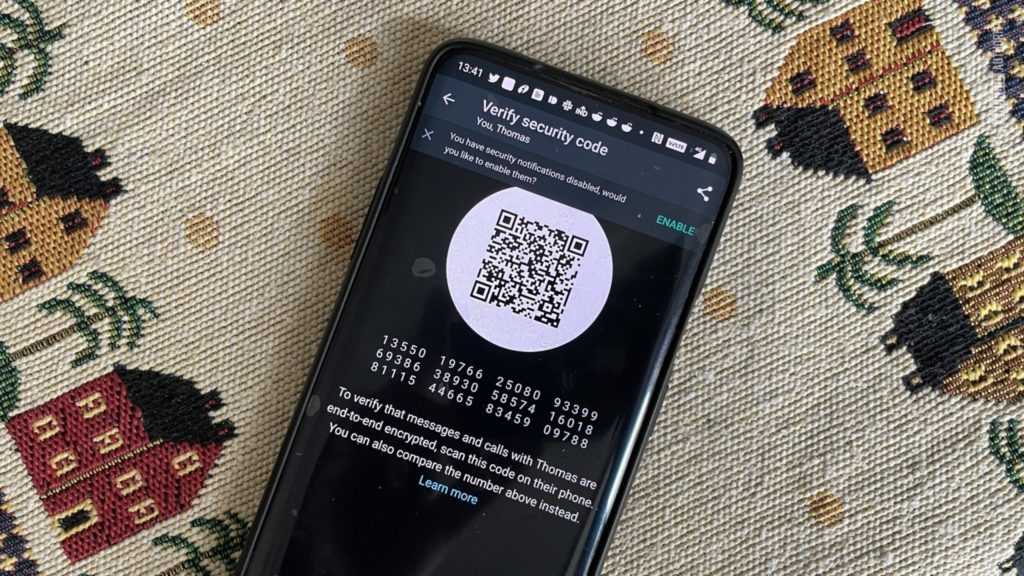
Поскольку каждое сообщение и звонок по умолчанию зашифрованы сквозным шифрованием, WhatsApp достаточно безопасен практически. Этот уровень шифрования означает, что даже WhatsApp не может видеть содержимое ваших сообщений.
Тем не менее, следует опасаться попыток фишинга. Никогда не сообщайте свою личную информацию тем, кого вы не знаете, и не бойтесь блокировать или сообщать о пользователях, которые, по вашему мнению, пытаются вас обмануть. Ватсап также поддерживает двухэтапную проверку в виде шестизначного PIN-кода.
Когда дело доходит до конфиденциальности, все обстоит сложнее. В обновлении политики конфиденциальности в начале 2021 года говорилось, что WhatsApp может передавать некоторые ваши данные Facebook. Это будет включать ваш номер телефона, местоположение, взаимодействие с продуктом и т. д. Предположительно, это должно улучшить таргетинг рекламы в других продуктах Facebook.
Это обновление вызвало много споров среди пользователей, но в конечном итоге было выпущено 15 мая 2021 года. Позже в 2021 году выяснилось, что, хотя WhatsApp не может видеть ваши сообщения, компания регулярно использует для этого подрядчиков в рамках системы проверки контента. Это ограничивается крайними случаями жестокого обращения с детьми или терроризма, но это идет вразрез с маркетинговыми материалами WhatsApp.
Другими словами, если вы беспокоитесь о своей конфиденциальности и не хотите, чтобы Facebook получал доступ к некоторым вашим данным, WhatsApp может вам не подойти. Другие приложения, такие как Telegram или другой мессенджер, обеспечивают лучшую безопасность, но у них меньше пользователей.
Преимущества и недостатки Воцапа в сравнении с другими мессенджерами
Воцап (Whatsapp) является одним из самых популярных мессенджеров в мире, но какие у него преимущества и недостатки по сравнению с другими аналогичными приложениями?
Преимущества Воцапа:
-
Whatsapp позволяет отправлять сообщения, совершать голосовые и видео вызовы через интернет, без необходимости платить за SMS или телефонные звонки. Это делает его удобным и доступным инструментом для общения.
-
Широкое покрытие: Приложение работает на большинстве мобильных платформ, включая iOS, Android, Windows Phone, и доступно во многих странах мира. Это позволяет пользователю общаться со своими контактами в любой точке земного шара.
-
Криптографическая защита: Whatsapp обеспечивает конечное шифрование, что означает, что только отправитель и получатель могут читать сообщения, никто другой, даже сама компания не может их доступаться. Это придает приложению повышенную безопасность и конфиденциальность.
-
Многофункциональность: Воцап позволяет не только отправлять текстовые сообщения, но и обмениваться голосовыми сообщениями, фотографиями, видео и документами. Также имеется возможность создания групповых чатов и обмена контактами.
Недостатки Воцапа:
-
Зависимость от интернета: Для использования Whatsapp необходимо наличие интернет-соединения, поэтому если интернет отключен или слабый, невозможно будет отправлять сообщения или совершать звонки.
-
Отсутствие настольной версии: Whatsapp не имеет официальной настольной версии приложения, что ограничивает его использование на компьютерах и ноутбуках. Для общения необходимо иметь смартфон соединенный с интернетом.
-
Ограниченные функции для больших групп: Whatsapp имеет ограничение на количество участников в групповом чате (максимум 256 человек). Для больших групп это может быть недостаточно и ограничивать коммуникацию.
-
Нет возможности удалить отправленное сообщение: В отличие от некоторых других мессенджеров, Whatsapp не предоставляет возможность удалить или отозвать уже отправленное сообщение. Это может быть проблематично, если вы отправили сообщение по ошибке или не хотите, чтобы кто-то его прочитал.
Воцап является популярным и удобным мессенджером, который предлагает широкий функционал и обеспечивает безопасность в общении. Однако, у него также есть ограничения и недостатки, которые могут быть значимыми для некоторых пользователей.
Восстановление контакта с помощью резервной копии
Если вы регулярно создаете резервные копии данных в WhatsApp, то можете легко восстановить утерянный контакт. Для этого следуйте инструкции:
- Сделайте резервную копию данных: Перед восстановлением контакта убедитесь, что вы создали последнюю резервную копию данных на своем устройстве.
- Удалите WhatsApp: На вашем устройстве удалите приложение WhatsApp и установите его заново из App Store или Google Play.
- Подтвердите номер телефона: После установки приложения, введите свой номер телефона и подтвердите его посредством кода подтверждения, который будет отправлен на ваш номер.
- Восстановите резервную копию: Приложение WhatsApp обнаружит резервную копию данных и предложит восстановить ее. Нажмите «Восстановить» и дождитесь завершения процесса.
- Добавьте контакт обратно: После успешного восстановления резервной копии, вы сможете добавить контакт обратно в свой список контактов в WhatsApp. Найдите контакт в приложении и отправьте ему сообщение для активации общения.
Обратите внимание: Восстановление резервной копии в WhatsApp может занять некоторое время, особенно если количество данных в резервной копии большое. Не прерывайте процесс восстановления и дождитесь его завершения
Теперь вы знаете, как восстановить контакт в WhatsApp с помощью резервной копии. Следуйте данной инструкции, чтобы легко восстановить доступ к утерянным данным и продолжить общение с контактом.





























